Преглед садржаја
У различитим околностима, наше податке морамо да поделимо на различите делове. Ова сецирања података се обично раде размаком, зарезима или неким другим критеријумима. Подела ових података нам заиста може помоћи да добијемо део података који нам је потребан у датом тренутку. 5 корисних и лаких метода како да поделите податке у Екцел-у ће се расправљати овде у овом чланку.
Преузмите радну свеску за вежбу
Преузмите ову радну свеску за вежбање.
Подијелите податке у Екцел.клсм
5 начина да подијелите податке у Екцелу
Да бисмо демонстрирали како подијелити податке у Екцелу, користићемо сљедећу табелу са пуним именом обрасца различите особе у колони Пуно име колона , и њихова имена први део и други део су такође приказани. Како долазимо до ових делова је објашњено и илустровано на различите начине.

1. Текст у колоне Функције за раздвајање података у Екцелу
У овом процесу, граничници као што су размак, табулатор и зарези раздвајају изабране податке у једној или више ћелија. Функција Тект то цолумн је одлична алатка за раздвајање података у Екцел-у
Кораци
- Прво, изаберите све ћелије које желите да бисте поделили.
- Затим идите на Подаци &гт; Текст у колоне.
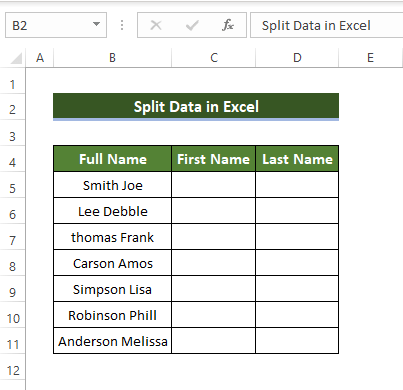
- Након тога, отвориће се нови оквир за дијалог. из тог оквира изаберите разграничено. И кликните на Даље .

- Након што кликнете на даље, појавиће се следећи дијалог.у дијалогу означите поље Размак опција , пошто желимо да поделимо дате податке према позицији размака између речи.

- Затим у следећем дијалошком оквиру изаберите Опште.
- Одмах испод поља Формат података колоне налази се оквир за референцу ћелије Одредиште . У том пољу морате да унесете где ће бити ваши подељени подаци.
- Кликните на Заврши у оквиру за дијалог, након што изаберете одредишне ћелије.

- Изаберите одредишне ћелије као испод у пољу Одредиште.
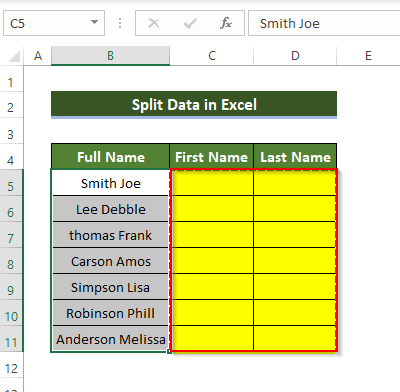
- Након кликом на Заврши , приметићете да су сва имена сада подељена на презимена и имена.

Прочитајте више: Екцел подели податке у колоне помоћу зареза (7 метода)
2. Подели ћелије у Екцел-у помоћу формула
Формула може бити згодан алат приликом цепања података у Екцел-у. На пример, користећи функцију ТЕКСТ формулу или ТРИМ / МИД можемо лако и флексибилно да поделимо различите типове података.
2.1 Формула са текстуалним функцијама
Кораци
- За овај метод користићемо скуп података са другачијим именом. Овај скуп података садржи колону средњег имена у поређењу са претходним скупом података.

- Затим уносимо следећу формулу у ћелију Ц5 :
=LEFT(B5,SEARCH(" ", B5)-1)
- Онда бирамо ручицу за попуњавање и превлачимо је у ћелијуЦ10 .
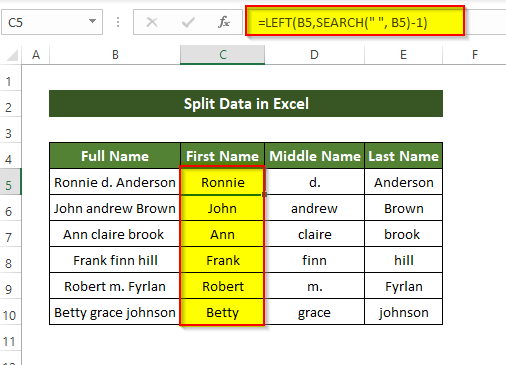
- Ова формула ће поделити први део колоне Пуно име .
- Да бисте поделили средњи део колоне Име , унесите следећу формулу и притисните ентер:
=MID(B5,SEARCH(" ",B5)+1,SEARCH(" ",B5,SEARCH(" ",B5)+1)-SEARCH(" ",B5)-1)
.
- Након што притиснете ентер, средњи део колоне Пуно име налази се у ћелији Д5
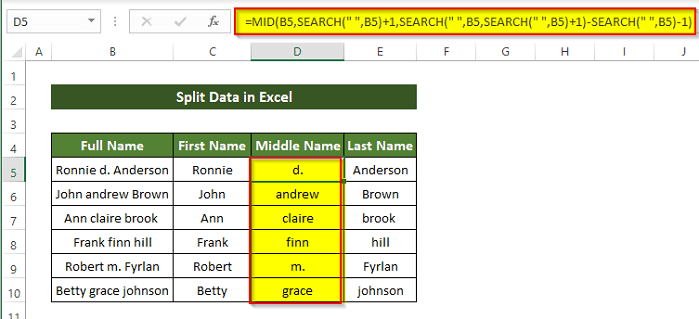
- Након тога, превуците дугме ручице за попуњавање на ћелију Д10. То ће поделити други средњи део Пуна имена .
- Да бисте поделили последњи део колоне Пуно име, унесите следећу формулу испод:
=RIGHT(B5,LEN(B5) - SEARCH(" ", B5, SEARCH(" ", B5,1)+1))
.
- Након што притиснете ентер, видећете да је последњи део имена у ћелији Б5 подељен на ћелију Е5.

- Превуците дугме ручке за пуњење на ћелију Е10. То ће поделити последњи део другог пуног имена у колони Презиме.
2.2 Употреба функција скраћивања и средине за раздвајање података
Кораци
- Прво, треба да унесете следећу формулу у ћелију Ц5 :
=TRIM(MID(SUBSTITUTE($B5," ",REPT(" ",999)),COLUMNS($C:C)*999-998,999))
.
- Ова формула ће поделити први део Пуно име у колони Име.
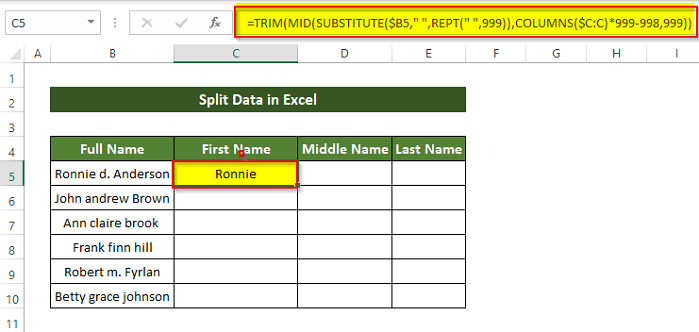
- Након тога, изаберите дугме ручице за попуњавање и превуците га хоризонтално у Ћелију Е5.
- Затим <6 Подаци колоне>Пуно име у Ц5 ће бити потпуно подељени на триколоне.

- Затим изаберите Ћелија Ц5 : Ћелија Е5 , а затим превуците ручицу за попуњавање надоле у ћелију Е10.

- Након отпуштања управљача за пуњење, приметићете да су сви подаци ваше ћелије сада подељени три дела.
Прочитајте више: Како поделити податке у једној Екцел ћелији у више колона (5 метода)
3. Поделити податке у ћелије у Екцел-у Коришћење функције Фласх Филл
Кораци
- У почетку морате да попуните први ред скупа података. То значи да треба да унесете подељено име и презиме у Ћелија Ц5 и Ћелија Д5 .

- Након тога, превуците угаону ручицу на ћелију Ц11 притиском на десни клик миша.
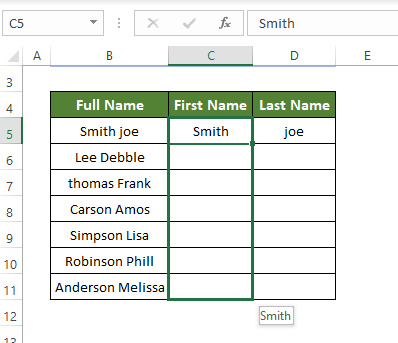
- Затим отпустите ручицу, након отпуштања ручке, отвориће се нови падајући прозор. У том прозору изаберите Фласх Филл.

- Одабиром дугмета Фласх Филл поделиће се прво део имена у колони имена као што је урађено у ћелији Ц5.
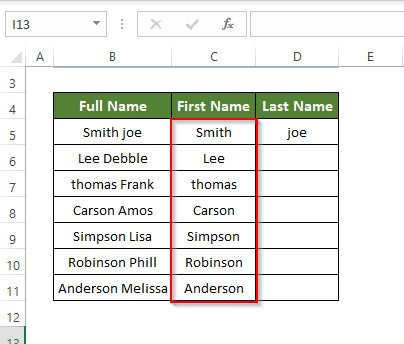
- Поновите исти процес за последњи колона Име , ово ће поделити последњи део имена у колони Пуно име .

Сада сва имена у колони Пуно име су подељени на два дела.
Прочитајте више: Како поделити податке из једне ћелије у више редова у Екцел-у (3 методе)
4. Сплит Целлси Тект ин Екцел витх Повер Куери
Користећи моћну алатку као што је Повер Куери у Екцел-у, можете лако да поделите имена у колони Пуно име.
Кораци
- Прво, изаберите било коју ћелију унутар табеле и идите на Подаци &гт; Из табеле/опсега.

- Затим нови оквир Референца на ћелију , у којем морате да изаберете опсег своје табеле.

- Након уласка у опсег, отвориће се потпуно нови прозор у којем морате да уклоните празне колоне.
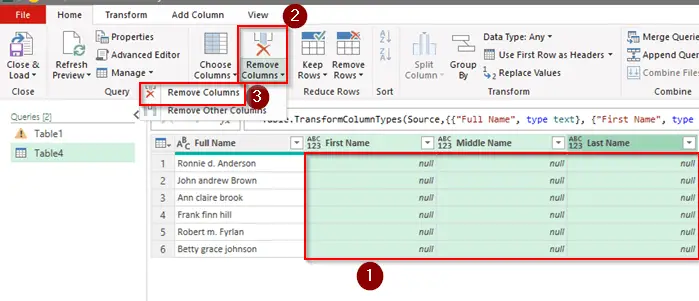
- Након уклањајући колоне, потребно је да Дуплирате колону Пуно име.

- Затим кликните десним тастером миша на контекст мени идите на Подели колону &гт; Према граничнику.

- Отвориће се нови прозор. У том прозору изаберите размак из падајућег менија Изабери или унеси граничник . И изаберите Свако појављивање граничника на Подели у. Затим кликните на ОК.
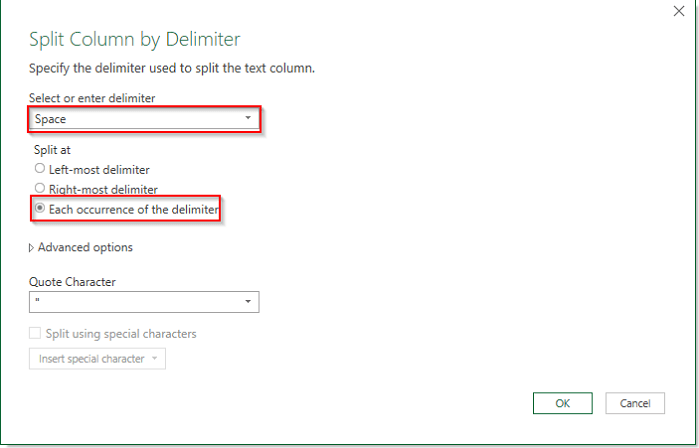
- Након што кликнете на ОК, видећете да Пуна имена су подељена у три одвојене колоне.

- Промените називе тих колона у средње име , Име, и Презиме . Затим кликните на Затвори и учитај .
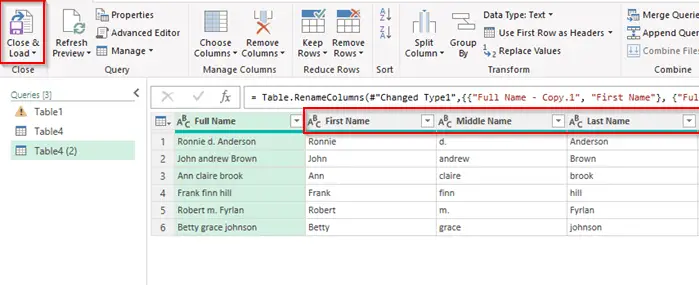
- Након затварања и пуњења електричног алата. нови лист ће се појавити у главној радној свесци овако.

У овомна радном листу, можете јасно видети да су имена у колони Пуно име подељена на три одвојена дела на основу размака између њих.
5. Коришћење ВБА макроа за раздвајање података у Екцел-у
Једноставан макро код у ВБА едитору може прилично лако да реши све горе наведене проблеме. У исто време, коришћење макроа је прилично безбрижно и штеди време.
Кораци
- Покрените Висуал Басиц уређивач из картица за програмере.
- притиском на Алт + Ф11 на тастатури такође можете активирати Висуал Басиц уређивач.
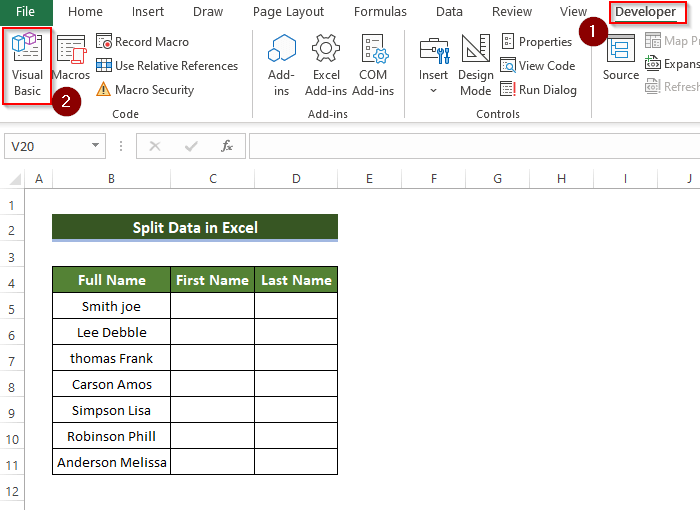
- Након покретања уређивача Висуал Басиц , отвориће се нови прозор.
- У новом прозору кликните на Инсерт , а затим кликните на Модул.

- Следеће ће се отворити бели уређивач. У том уређивачу треба да напишете следећи код:
4610
- Када напишете код, затворите и Модул и ВБА едитор .
- На картици Приказ , кликните на команду Макрои , а затим изаберите опцију Прикажи макрое .

- Следеће ће се отворити нови оквир за дијалог, из тог дијалога изаберите макро који сте управо креирали и кликните на Покрени .

Када кликнете на Покрени, видећете да су сва ваша имена у колони Пуно име сада подељена на три различита дела.
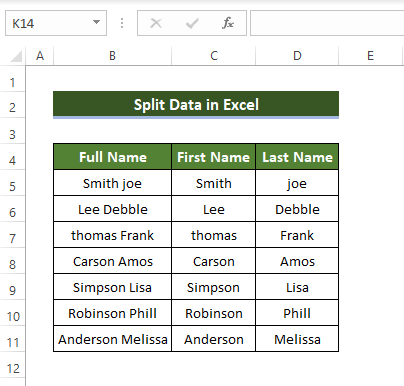
Прочитајте више: Екцел макро за раздвајање података у више датотека(Са једноставним корацима)
Закључак
Да сумирамо, на питање „како поделити податке у Екцел-у“ може се одговорити на 6 основних начина. Они су углавном коришћењем формула, коришћењем функције Тект то Цолумн, применом Повер Куери-ја и још један је покретање малог макроа у ВБА едитору. ВБА процес је мање дуготрајан и поједностављен, али захтева претходно знање у вези са ВБА. Слично томе, Повер куери је такође веома згодан алат, али захтева мало времена.
С друге стране, друге методе немају такав захтев. Метода од текста до колоне је далеко најпогоднија и најлакша за употребу од свих њих. За овај проблем је доступна радна свеска за вежбање где можете да вежбате и да се навикнете на ове методе.
Слободно постављајте питања или повратне информације у одељку за коментаре. Свака сугестија за побољшање заједнице Екцелдеми биће веома цењена.

